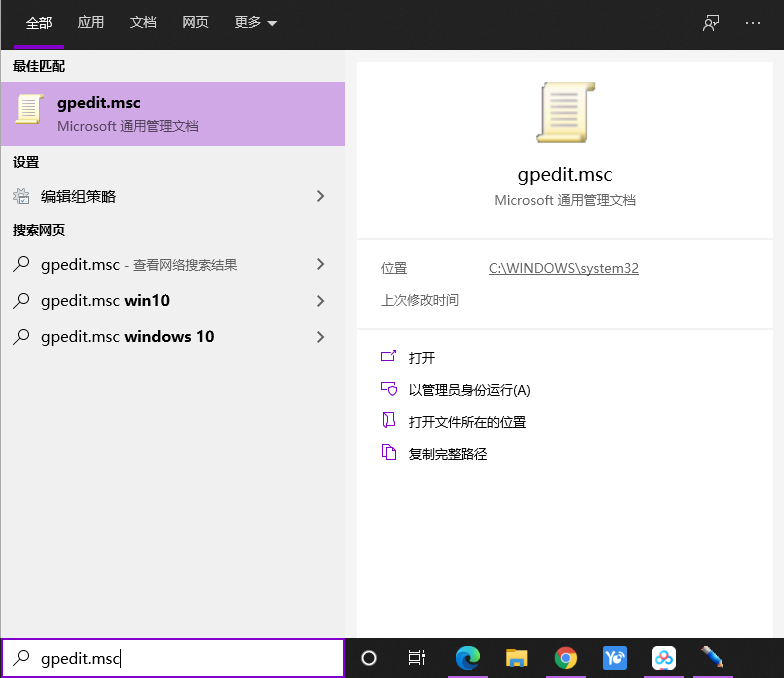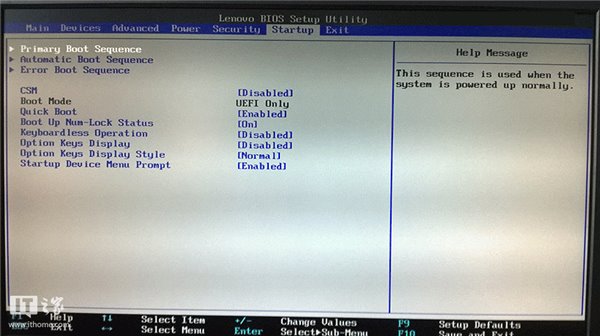win10电脑分区的方法
- 编辑:飞飞系统
- 时间:2023-10-13
很多朋友给电脑加了硬盘,是因为电脑里的数据太多,一个硬盘满足不了需要。那么添加硬盘后如何对电脑进行分区呢?别着急,现在小编就来告诉你如何对win10电脑进行分区。
日前,小编收到一位用户的求助留言,称自己的win10系统分区不理想,询问小编如何调整win10分区。其实win10分区的方法有很多种,操作方法也很简单。让我们来看看。编辑器是如何操作的呢?
win10电脑如何分区
1、进入win10桌面,右键“计算机”,选择“管理”打开。
2. 在计算机管理界面中单击“存储”,然后选择“磁盘管理”打开。
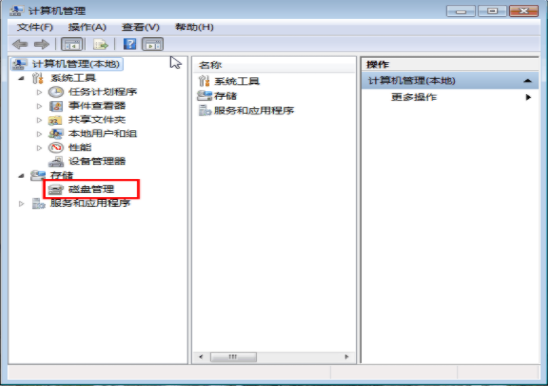
win10分区电脑图-1
3. 单击鼠标右键,选择要压缩的磁盘。这里是D盘,选择“压缩卷”,然后在输入压缩空间(MB)选项中填写要压缩的空间量,然后点击“压缩”按钮。
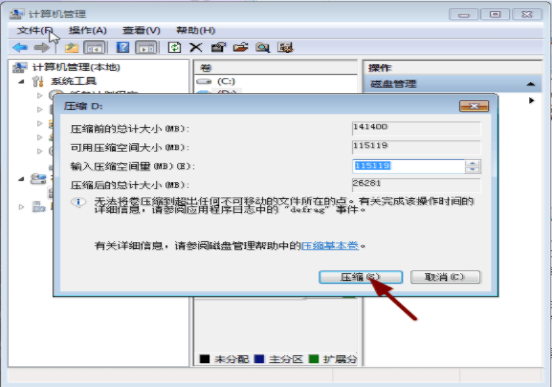
系统分区电脑图-2
4、压缩完成后,我们会发现多了一个未分区的磁盘。右键单击鼠标,选择“新建分区”,填写压缩器大小,然后继续下一步直至完成。
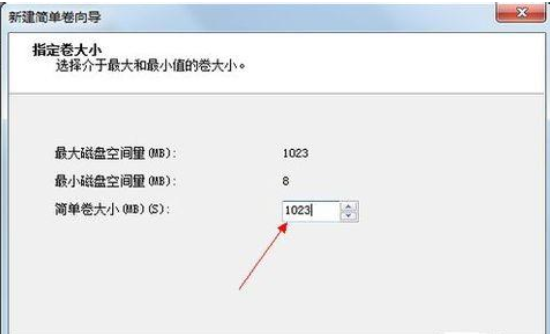
系统分区电脑图-3
选择驱动器盘符。

win10分区电脑图-4
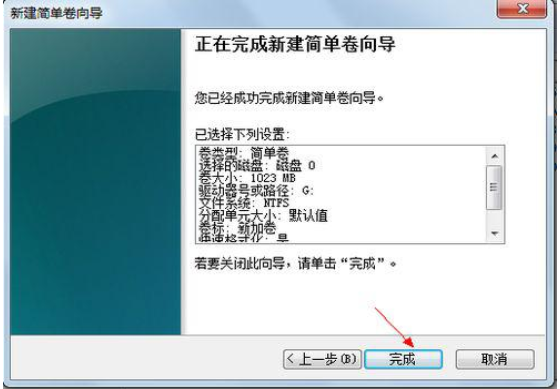
电脑分区电脑图-5
以上就是win10电脑分区的方法。希望对您有所帮助。